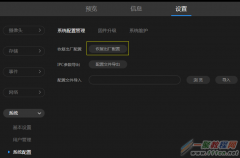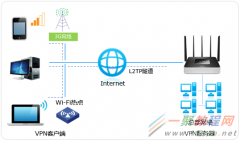注意:本文以WVR系列新版本界面介绍配置方法,较老版本的界面设置方法类似。
设置方法
一、设置
[1] 添加VPN地址池
登录路由器界面,点击 用户管理 > IP地址池,点击
注意:本文以WVR系列新版本界面介绍配置方法,较老版本的界面设置方法类似。
设置方法
一、设置
[1] 添加VPN地址池
登录路由器界面,点击 用户管理 > IP地址池,点击 [2] 添加用户
点击 用户管理,点击
[2] 添加用户
点击 用户管理,点击 注意:本地地址为VPN客户端访问路由器的管理地址。最大会话数可以自定义设置。
[3] 添加PPTP服务器
点击 PPTP > PPTP服务器,点击
注意:本地地址为VPN客户端访问路由器的管理地址。最大会话数可以自定义设置。
[3] 添加PPTP服务器
点击 PPTP > PPTP服务器,点击 注意:服务接口为可以上网的出接口。VPN客户端使用该接口的IP地址域名进行VPN拨号。
[4] 添加NAPT规则
点击 高级功能 > NAT设置 NAPT,点击
注意:服务接口为可以上网的出接口。VPN客户端使用该接口的IP地址域名进行VPN拨号。
[4] 添加NAPT规则
点击 高级功能 > NAT设置 NAPT,点击 注意:源地址范围填写VPN地址池的地址,出接口选择可以上网的接口。
至此,PPTP VPN服务器已设置完成。
二、设置
电脑、手机或不同操作系统的客户端PPTP播放方式有所差异,请选择客户端操作系统,参考对应指导文档:
客户端拨号成功后,可以在PPTP服务器隧道信息显示客户端信息。
三、连接成功,访问网络
终端连接成功后,在 PPTP > 隧道信息列表 中会显示对应条目,如图所示:
注意:源地址范围填写VPN地址池的地址,出接口选择可以上网的接口。
至此,PPTP VPN服务器已设置完成。
二、设置
电脑、手机或不同操作系统的客户端PPTP播放方式有所差异,请选择客户端操作系统,参考对应指导文档:
客户端拨号成功后,可以在PPTP服务器隧道信息显示客户端信息。
三、连接成功,访问网络
终端连接成功后,在 PPTP > 隧道信息列表 中会显示对应条目,如图所示:
 至此,PPTP VPN设置连接成功,VPN客户端可以上网并访问总部内网。
至此,PPTP VPN设置连接成功,VPN客户端可以上网并访问总部内网。
本文地址: /lyq/TPlyq/813.html 手机版

![tplink[WVR/WAR系列] Web认证设置指南](http://www.tagxp.com/uploads/allimg/c170705/14c25P1963130-2W305_lit.png)